Como instalar o Windows 10 em seu PC

Existem várias maneiras de instalar o Windows 10 em seu PC, seja na atualização do Windows 7 ou 8, instalando um novo sistema operacional a partir do zero ou reinstalar uma nova versão do Windows 10. Ainda há maneiras de obter uma licença de atualização gratuita do Windows 10.
Como obter uma licença do Windows 10
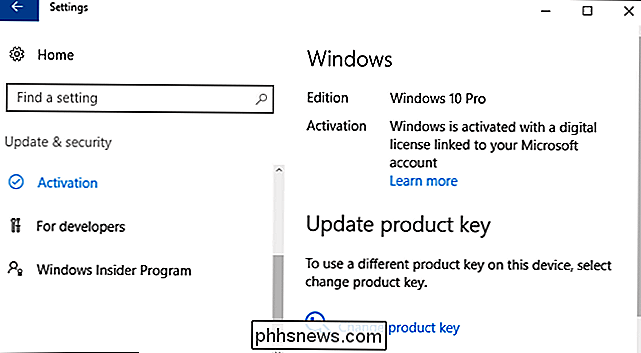
RELACIONADA: Todas as maneiras de atualizar para o Windows 10 de graça
Existem várias maneiras de obter uma licença do Windows 10 para o seu PC, e muitas delas ainda são gratuitas.
- Atualização do Windows 7 ou 8 : a Microsoft ainda oferece uma atualização gratuita do Windows 10 para usuários de PC que usam ferramentas de acessibilidade. Você também pode instalar o Windows 10 e inserir uma chave do Windows 7 ou 8 no instalador para receber uma licença de atualização gratuita do Windows 10. Depois de executar a atualização uma vez, seu PC tem uma licença do Windows 10 para sempre. Então, se você atualizou quando o Windows 10 foi lançado e rebaixado logo depois, você ainda está qualificado para atualizar para o Windows 10 gratuitamente. Uma licença associada ao seu PC é armazenada nos servidores da Microsoft.
- Compre um novo PC com o Windows 10 : Se o seu computador tiver o Windows 10 instalado, ele provavelmente terá uma chave de licença incorporada no firmware UEFI. O fabricante pagou por uma licença e você pode reinstalar o Windows 10 no PC sem digitar a chave. O instalador do Windows 10 extrairá a chave de um chip da placa-mãe.
- Adquira uma licença do Windows 10 : Se você estiver criando seu próprio PC e ainda não tiver um sistema operacional, poderá adquirir um Windows 10 licença da Microsoft, assim como você poderia com versões anteriores do Windows
- Não obter uma licença : Você também pode instalar o Windows 10 sem inserir uma chave de produto. Você verá mensagens informando que seu sistema Windows 10 não está licenciado e precisa ser ativado, mas será completamente utilizável. Você pode até comprar uma licença do Windows 10 na Loja do Windows 10 para transformá-la em um computador com Windows 10 devidamente licenciado. Esta é uma solução conveniente para testar o Windows 10 em um PC sem comprá-lo primeiro.
Depois de saber qual método vai funcionar para você, prossiga para uma das seções abaixo para instalar o Windows 10.
Como Atualizar para Windows 10 do Windows 7 ou 8
RELACIONADO: Você ainda pode obter o Windows 10 gratuitamente no site de acessibilidade da Microsoft
Você pode usar a ferramenta de atualização da Microsoft para instalar o Windows 10 em seu PC se já tiver o Windows 7 ou 8.1 instalado. Isso também possibilitará o downgrade e voltará para o Windows 7 ou 8.1 após a execução da atualização, caso você não goste.
Se você estiver aproveitando a oferta da Assistive Technologies, faça o download da ferramenta no site da Assistive Technologies e clique no assistente. Ele dará ao seu PC uma licença gratuita do Windows 10 e instalará o Windows 10.
A oferta da Assistive Technologies expirará em 31 de dezembro de 2017. No entanto, se você aproveitar a oferta antes, seu PC terá um Windows genuíno. 10 licença.
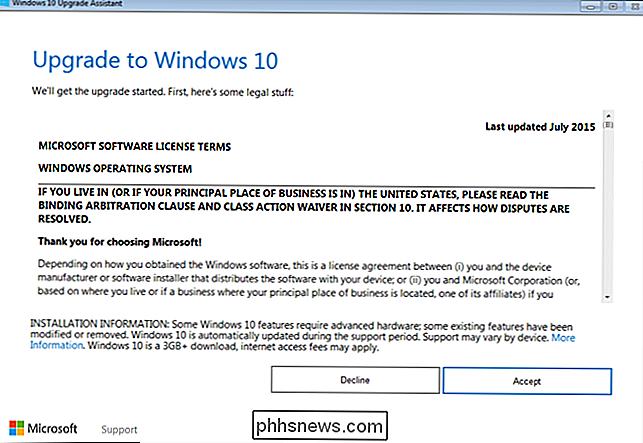
Se você estiver atualizando para o Windows 10 por outro motivo - talvez você já tenha atualizado anteriormente para o Windows 10 no PC atual e já tenha uma licença válida - você pode usar a ferramenta Download do Windows 10. Clique em “Download Tool Now”, execute-o e selecione “Upgrade this PC”. Siga as instruções na tela para concluir o processo de atualização.
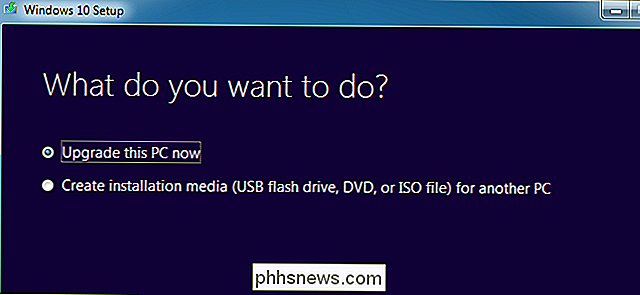
A ferramenta usada fará o download dos arquivos de instalação do Windows 10 e iniciará o processo de instalação.
Como obter mídias de instalação e fazer uma instalação limpa do Windows 10
RELACIONADO: Como fazer uma instalação limpa do Windows 10 Easy Way
Se você não deseja atualizar de uma instalação existente do Windows, pode baixar a mídia de instalação oficial do Windows 10 gratuitamente da Microsoft e executar uma instalação limpa. Para fazer isso, visite a página Download do Windows 10 da Microsoft, clique em "Download Tool Now" e execute o arquivo baixado. Selecione "Criar mídia de instalação para outro PC".
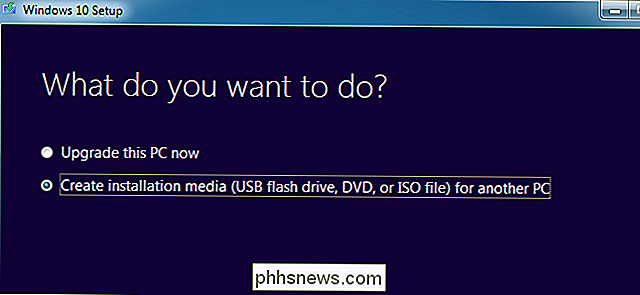
Certifique-se de selecionar o idioma, a edição e a arquitetura que deseja instalar do Windows 10. Se estiver instalando em um PC com uma CPU de 64 bits, provavelmente quer a versão de 64 bits. Se você estiver instalando em um PC com uma CPU de 32 bits, precisará da versão de 32 bits. Você pode verificar o tipo de CPU que seu PC tem se você não souber do topo da sua cabeça.
Se você estiver instalando o Windows 10 no PC atual, apenas marque a caixa “Usar as opções recomendadas para este PC” e a ferramenta baixará automaticamente a versão correta para o seu PC atual.
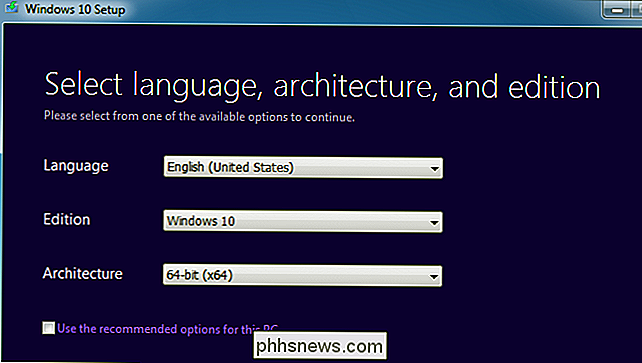
A ferramenta permitirá que você copie os arquivos de instalação do Windows 10 para uma unidade USB ou gravá-los em um DVD. Se você estiver usando uma unidade USB, ela deve ter 4 GB ou mais. Todos os arquivos na unidade USB serão apagados como parte deste processo
Se você deseja instalar o Windows 10 em uma máquina virtual, selecione a opção "Arquivo ISO" aqui. A ferramenta fará o download de um arquivo ISO e você poderá inicializar o ISO baixado em uma máquina virtual para instalar o Windows 10 dentro dele
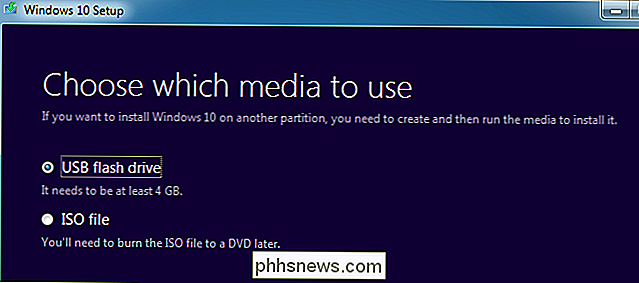
RELACIONADO: Como inicializar o computador a partir de um disco ou unidade USB
Depois de criar a mídia de instalação, você precisará inseri-la no PC no qual deseja instalar o Windows 10. Você então inicializa a partir da mídia de instalação. Isso pode exigir a modificação da ordem de inicialização no firmware do BIOS ou da UEFI do computador.

Na tela Configuração do Windows, selecione o idioma, a hora e o formato da moeda e o layout do teclado. Clique em "Avançar" para continuar.

Quando você acessar a tela do instalador, selecione "Instalar agora" e siga as instruções para instalar o Windows 10 em seu PC.
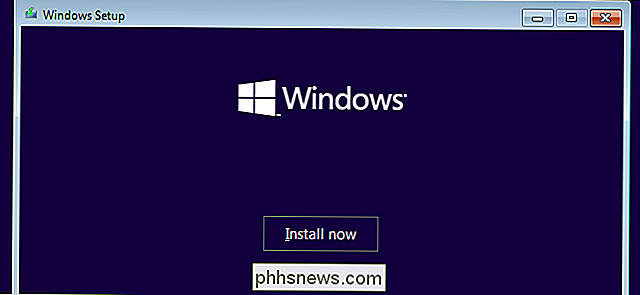
Quando aparecer a tela Ativar Windows, você precisará digite uma chave ou pule-a. Talvez você não veja essa tela se o Windows 10 detectar automaticamente uma chave associada ao hardware do seu PC.
- Se você nunca instalou e ativou o Windows 10 neste computador antes, insira sua chave do Windows 10 aqui. Se você não tiver uma, mas tiver uma chave válida do Windows 7, 8 ou 8.1, insira-a aqui.
- Se você já tirou proveito da oferta de atualização gratuita do Windows 10 neste PC, clique em “ Eu não tenho uma chave de produto ”. O Windows será automaticamente ativado com uma “licença digital” associada ao hardware do seu PC nos servidores da Microsoft, uma vez instalado.
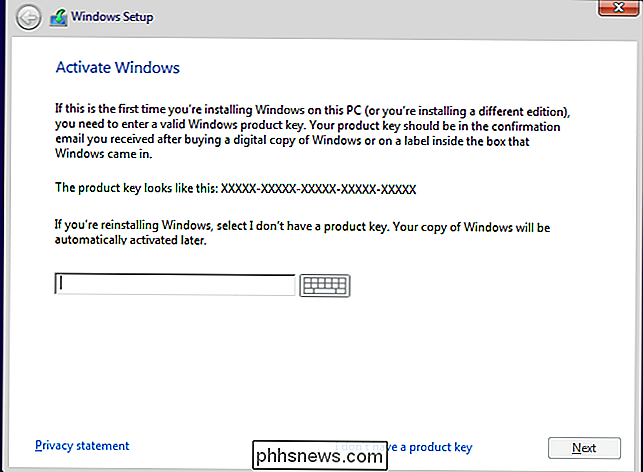
Ao chegar na tela “Qual tipo de instalação você quer?”, Clique em “Personalizar” para executar uma instalação limpa. e remova tudo no seu PC. (Se você mudou de idéia e quer atualizar sua instalação existente, você pode clicar em "Atualizar".)
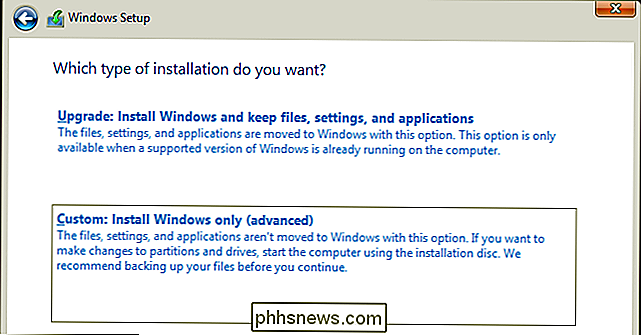
Na próxima tela, selecione o disco rígido no qual deseja instalar o Windows e apague-o. Se você tiver várias partições nessa unidade, convém também apagá-las.
Aviso : Quando você exclui uma partição, também exclui todos os arquivos nessa partição. Certifique-se de ter backups de quaisquer arquivos importantes antes de fazer isso!
Quando terminar de apagar as partições, você deve ter um grande bloco de "Espaço não alocado". Selecione isso, clique em "Novo" e, uma vez formatado, clique em Avançar.
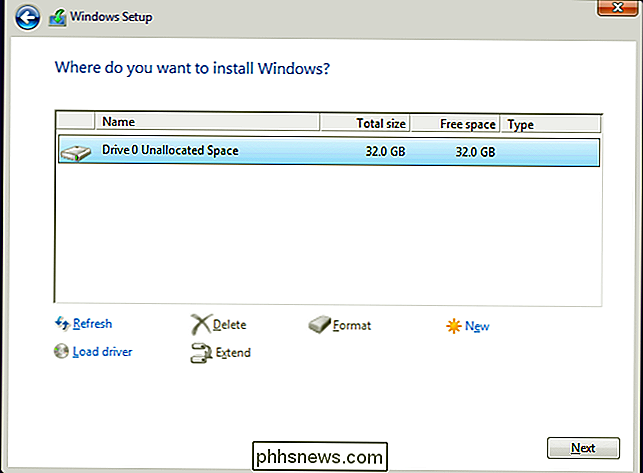
O Windows 10 será instalado e poderá ser reiniciado algumas vezes durante esse processo. Quando estiver pronto, você verá a interface de configuração normal que você vê ao configurar o Windows 10 em qualquer novo PC, onde você pode adicionar contas de usuário e ajustar várias configurações.
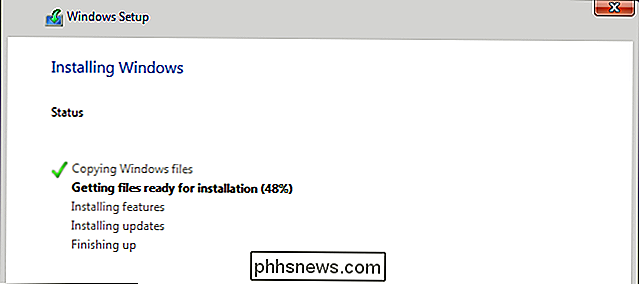
Como reinstalar o Windows 10 em um PC que já possui o Windows 10
RELATED: Como reinstalar facilmente o Windows 10 sem o Bloatware
Se você já tem o Windows 10 no seu PC e deseja executar uma nova instalação, também pode fazê-lo.
Criadores do Windows 10 A atualização torna muito mais fácil instalar o Windows 10 a partir do zero. Você pode usar a opção "Novo começo" no Windows Defender para obter um sistema completamente novo do Microsoft Windows 10. Ao contrário das opções padrão de atualização e redefinição, que preservam qualquer bloatware instalado pelo fabricante do seu PC, isso eliminará todo o material instalado pelo fabricante e deixará um novo sistema Windows 10.
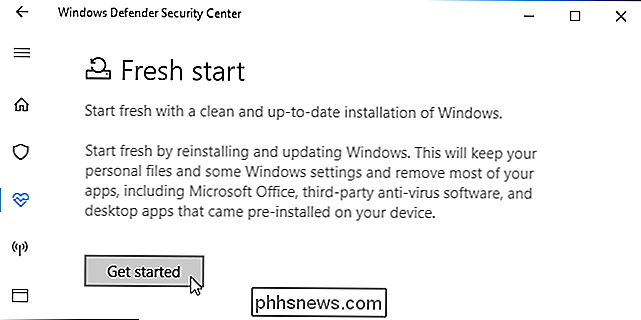
Se você ainda não tem o Windows 10 instalado ou Apenas prefira fazer as coisas da maneira antiga, você também pode usar o aplicativo Baixar o Windows 10 para criar a mídia de instalação do Windows 10 e reinstalar a partir do zero, se preferir. Independentemente de o seu computador ter sido fornecido com uma licença do Windows 10 ou de você ter aproveitado a oferta de atualização gratuita, você não precisará inserir uma chave de licença durante esse processo. Sua licença do Windows 10 será adquirida automaticamente do hardware do seu PC ou dos servidores da Microsoft.

Como ver quem está conectado à sua rede Wi-Fi
Você sabe quem está conectado à rede Wi-Fi do seu roteador? Dê uma olhada nos dispositivos de lista conectados à sua rede Wi-Fi a partir do seu roteador ou computador para descobrir. Lembre-se de que muitos dispositivos se conectam ao seu Wi-Fi atualmente. A lista conterá laptops, smartphones, tablets, smart TVs, set-top boxes, consoles de jogos, impressoras Wi-Fi e muito mais.

Como deixar um grupo do Facebook
Um dos recursos mais irritantes do Facebook é que qualquer um dos seus amigos pode adicionar você a um grupo do Facebook. Já tive vários conhecidos que estão a vender a Herbalife ou coisas semelhantes que me adicionam aos Grupos que promovem os seus produtos duvidosos. Se a mesma coisa acontecer com você ou se você simplesmente quiser deixar um grupo do Facebook, porque não é mais relevante para você, veja como: Vá para o grupo que você quer sair e clique ou toque em onde ele diz Registrado.



